Основний спосіб завантаження файлів користувачами Linuxчерез веб-браузер на робочому столі. Переважно ці браузери працюють добре і виконують роботу, але вони не дуже швидкі і іноді залишають вас, коли бажання файли завантажуються швидше. Представляємо Motrix, менеджер швидких завантажень для Mac, Linux та Windows, який може швидше завантажувати файли з протоколів, таких як HTTP, FTP, BitTorrent тощо.
Встановіть Motrix
Перш ніж ми зможемо поговорити про те, як використовувати Motrix в Linux, ми повинні розглянути, як встановити програму. Відкрийте вікно терміналу, натиснувши Ctrl + Alt + T або Ctrl + Shift + T. Потім дотримуйтесь інструкцій командного рядка нижче, які відповідають операційній системі, яку ви використовуєте.
Установка Ubuntu / Debian
На веб-сайті розробники Motrix містять:завантажений файл AppImage. На їхній сторінці GitHub у них є пакет DEB, який можна використовувати для установки операційних систем Debian і Ubuntu Linux. Щоб отримати пакет DEB, використовуйте wget інструмент для завантаження за допомогою команди нижче.
wget https://github.com/agalwood/Motrix/releases/download/v1.4.1/Motrix_1.4.1_amd64.deb
Після завершення завантаження пакета DEB на комп'ютер Ubuntu або Debian Linux ви зможете завантажити додаток Motrix в систему за допомогою дпкг командування.
sudo dpkg -i Motrix_1.4.1_amd64.deb
Після встановлення ви можете зіткнутися з деякимипомилки в підказці терміналу. Ці помилки, які з'являються, є найімовірнішими проблемами залежності. Щоб виправити проблему, дотримуйтесь нашого посібника про те, як виправити помилки залежностей на Ubuntu або Debian Linux.
Інсталяція швидкого пакету
Додаток для завантаження Motrix готовий до установки безпосередньо як пакет Snap. Отже, якщо ви працюєте з операційною системою Linux, яка може запускати Snaps, установка буде легким.
Щоб почати установку Motrix із Snapзберігати, включати Snaps у вашій системі. Якщо ви не знаєте, як увімкнути знімки, дотримуйтесь цього посібника з цього питання. Потім, як тільки Snaps включений, завантажте файл Snap з GitHub.
wget https://github.com/agalwood/Motrix/releases/download/v1.4.1/Motrix_1.4.1_amd64.snap
Коли файл Motrix Snap завершено завантаженням, встановіть його в системі за допомогою оснащення командування. Обов’язково використовуйте «небезпечний» прапор, інакше Snap не встановить його.
sudo snap install --dangerous Motrix_1.4.1_amd64.snap
Установка AppImage
Випуск Motrix AppImage ідеально підходить для користувачів Linux, які не можуть використовувати пакет DEB або встановлювати пакети Snap. Щоб почати процес встановлення, скористайтеся wget команда завантажити найновіший файл AppImage з веб-сайту Motrix.
wget https://dl.motrix.app/release/Motrix-1.4.1-x86_64.AppImage
Після завершення завантаження файлу AppImage на комп'ютер, скористайтеся mkdir команда для створення нової папки "AppImages". Створення цієї папки необхідне для того, щоб захистити файл Motrix AppImage і захистити його від випадкового видалення.
mkdir -p ~/AppImages
Перемістіть файл Motrix AppImage у папку "AppImages" за допомогою mv командування.
mv Motrix-1.4.1-x86_64.AppImage ~/AppImages/
Перемістіть сеанс терміналу в папку "AppImages" за допомогою CD командування.
cd ~/AppImages
Звідти оновіть права доступу до файлів Motrix, щоб він міг працювати як програма на вашому ПК Linux.
sudo chmod +x Motrix-1.4.1-x86_64.AppImage
Запустіть програму вперше за допомогою:
./Motrix-1.4.1-x86_64.AppImage
Після першого запуску піктограма робочого столу з’явиться у розділі «Інтернет» у меню програми.
Завантажуйте файли за допомогою Motrix
Тепер, коли додаток Motrix налаштовано на вашLinux PC запустити його. Не знаєте, як її запустити? Шукайте "Motrix" у розділі "Інтернет" меню програми. Як тільки завантажувач Motrix буде відкритий і готовий до використання, дотримуйтесь нижче, щоб дізнатися, як завантажувати дані за допомогою нього.
HTTP / FTP
Більшість файлів люди завантажують з Інтернетучерез їх веб-браузер знаходиться файл HTTP або FTP. Файли завантажуються через гіперпосилання на сторінку. Якщо ви хочете завантажувати такі типи файлів через Motrix, а не через браузер, зробіть наступне.
По-перше, в Motrix натисніть значок "+" зліва на додатку. Клацання "+" відкриє вікно завдання завантаження. У цьому вікні завдання вставте URL-адресу файлу, який ви хочете завантажити.
Примітка: не всі файли завантажуються за допомогою Motrix. Для найкращих результатів скопіюйте прямі на зразок веб-сайтів, які часто пропонують, якщо автоматичне завантаження не працює.

Наприклад, щоб завантажити Ubuntu Linux 18.04 LTS через Motrix, ви збережете посилання "завантажити зараз" і додасте його на сторінку завантаження.
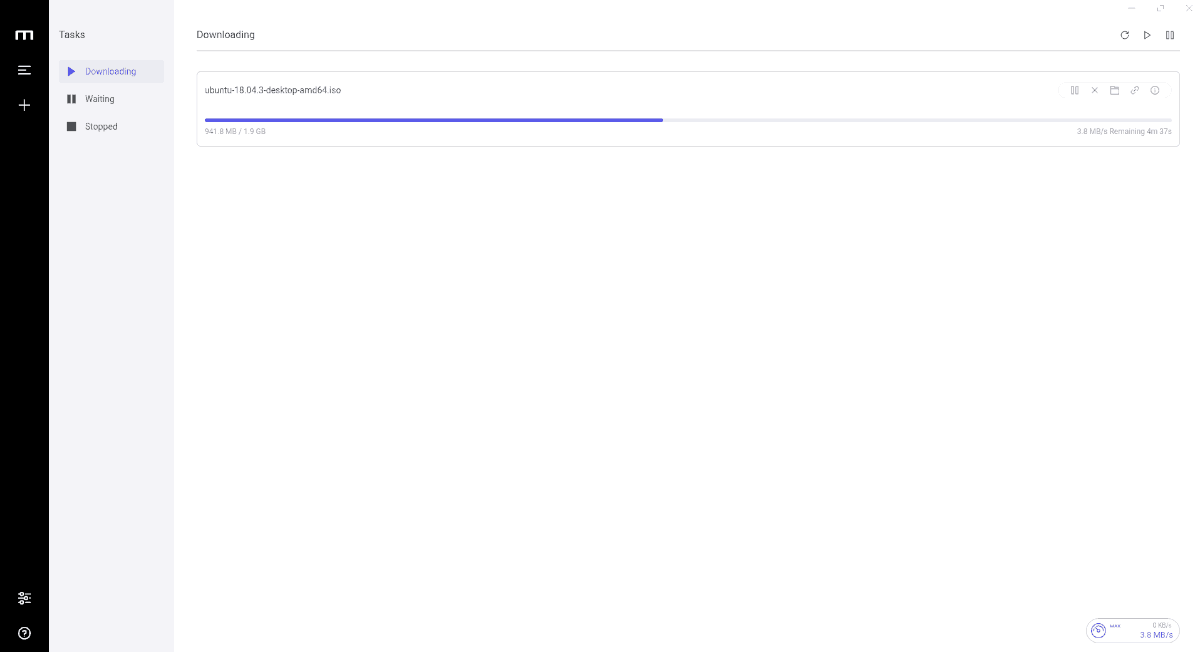
Після додавання посилання на файл до вікна завдань для завантаження натисніть кнопку «Надіслати», щоб миттєво почати передачу.
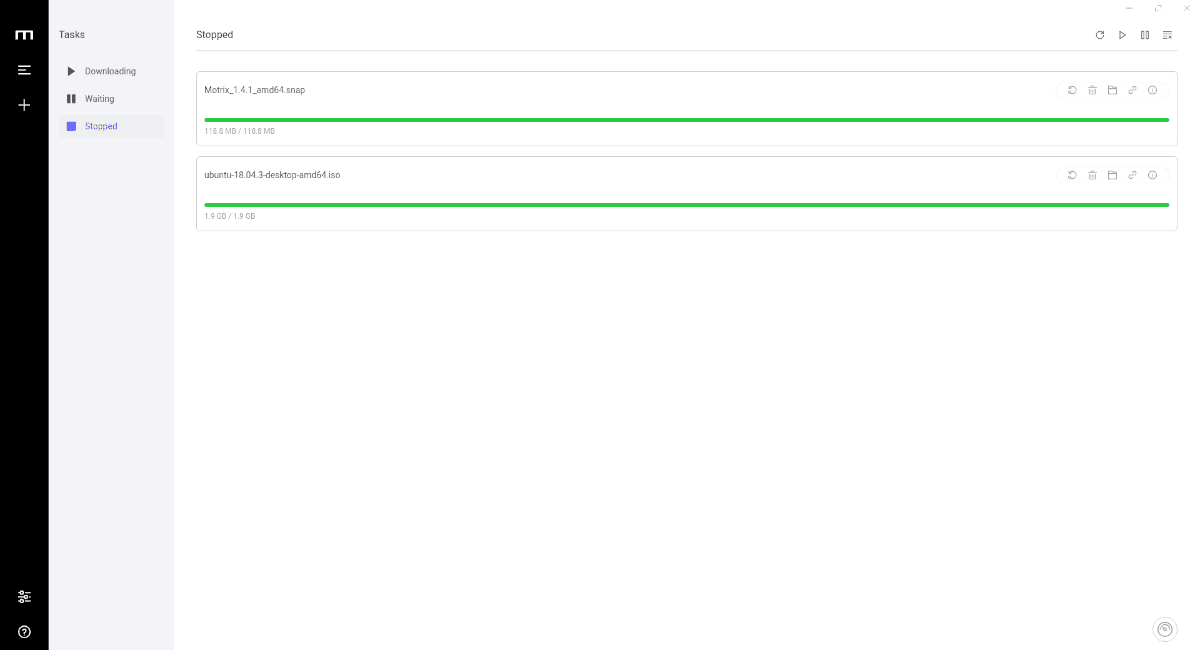
Файли торентів
Окрім обробки HTTP та FTP, завантажуйтеПосилання, Motrix також функціонує як клієнт-торент. Щоб використовувати Motrix для завантаження торрент-файлу, натисніть знак «+», щоб відкрити вікно завдання завантаження. Звідти знайдіть опцію «Torrent» і виберіть її, щоб перейти до області завантаження Torrent.
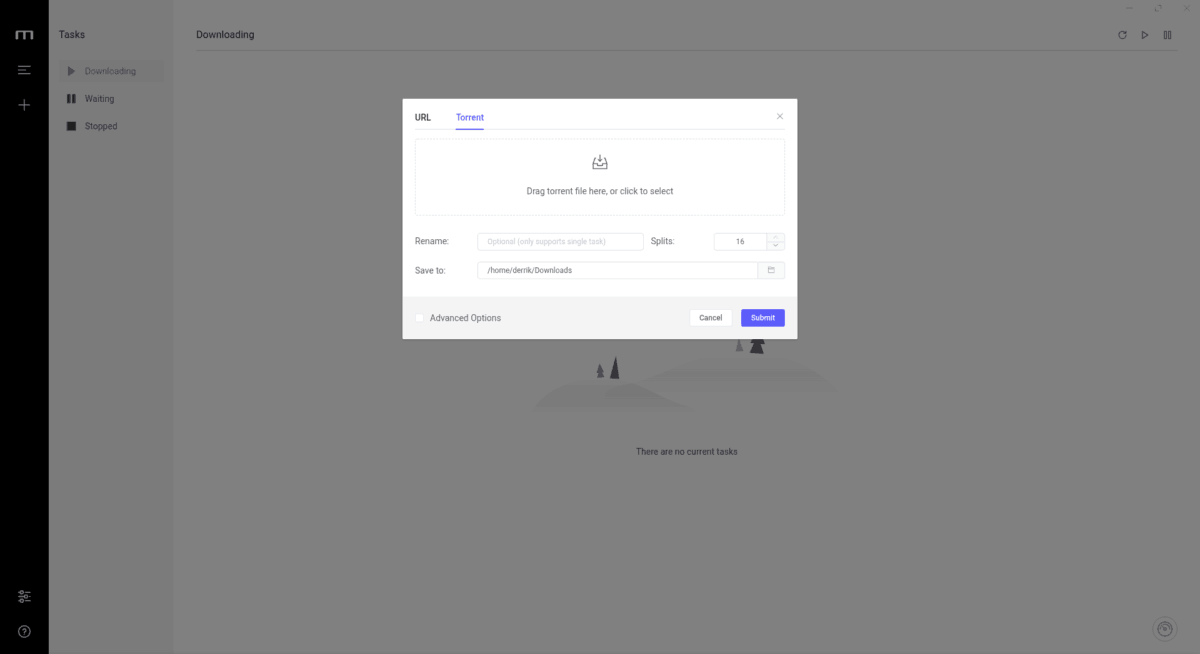
У розділі завантаження Torrent для Motrix знайдітьполе з написом "Перетягніть сюди торрент-файли або натисніть, щоб вибрати", і натисніть на нього мишкою. Звідти додайте файл торрента для запуску передачі.
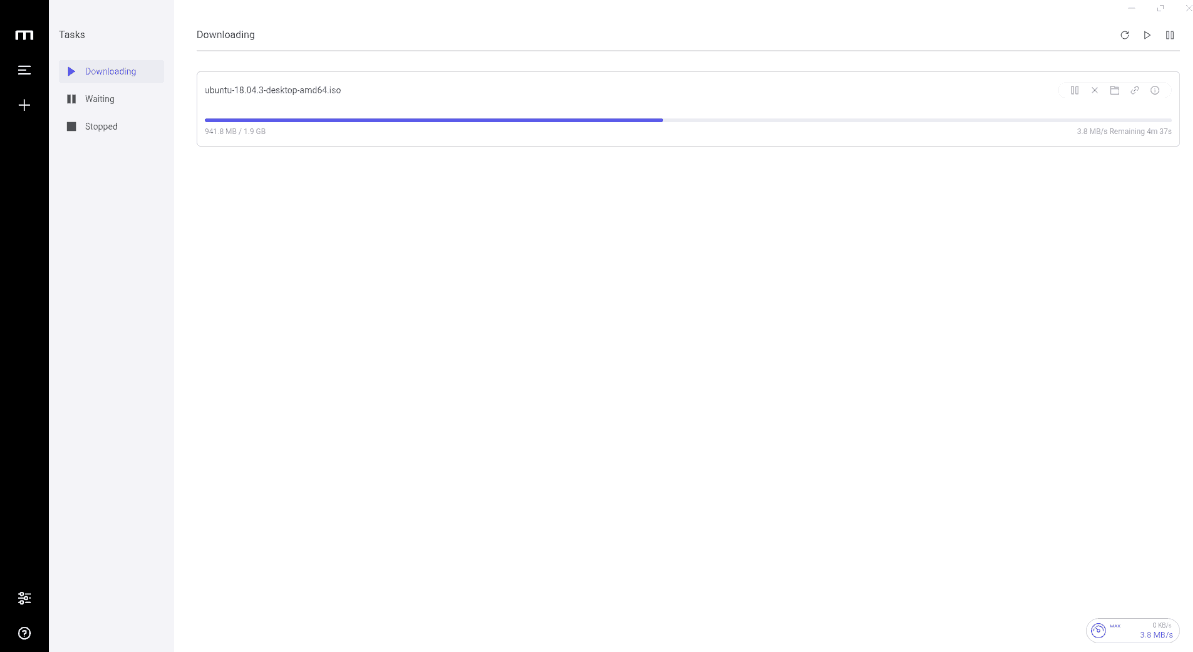
Магнітні посилання
Оскільки Motrix підтримує протокол Torrent, він можетакож обробляти магнітні ланки. Щоб скористатися цією функцією для початку завантаження, натисніть на посилання на магніт у вашому браузері, і Motrix повинен миттєво додати його як завдання. Крім того, скопіюйте посилання на магніт до буфера обміну та додайте його через розділ URL.

Примітка: переконайтесь, що у вас не встановлено інших торент-клієнтів у системі, або Motrix не зможе виявити клацання магнітного посилання!
Після натискання посилання на магніт файл повинен негайно розпочати завантаження в Motrix.













Коментарі